Nikon D200 – страница 7
Инструкция к Фотоаппарату Nikon D200
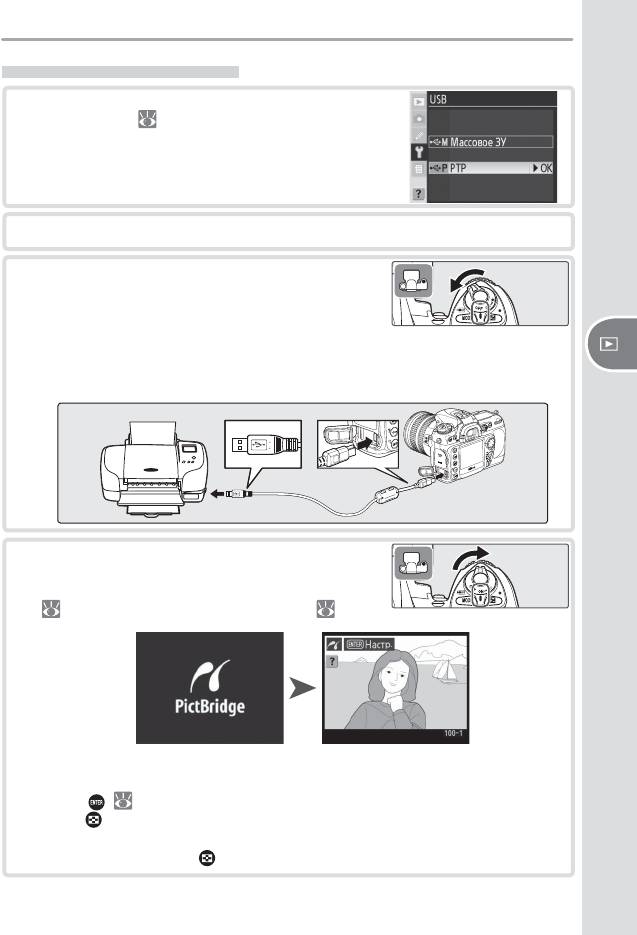
Подключение к принтеру
Установите для параметра USB в меню настройки
1
значение PTP ( 121).
Включите принтер.
2
Выключите фотокамеру и присоедините
3
прилагаемый кабель USB, как показано на рисунке.
При подключении кабеля вставляйте разъем без
перекосов и не прилагайте чрезмерных усилий.
Подключайте фотокамеру непосредственно
к принтеру. Не подключайте кабель через
Справочник—Печать снимков
разветвитель USB.
Включите фотокамеру. Появится экран приветствия,
4
а затем окно просмотра программы PictBridge.
Выберите режим Печать снимков один за другим
( 112) или Печать нескольких снимков ( 113).
Чтобы просмотреть остальные снимки, используйте левую или правую часть
мультиселектора. Для увеличения текущего снимка нажмите и удерживайте
кнопку
( 103). Для одновременного просмотра шести снимков нажмите
кнопку
и вращайте главный диск управления. Чтобы выделить нужный снимок,
используйте мультиселектор. Для полноэкранного отображения выделенного
снимка нажмите кнопку и поверните главный диск управления.
111
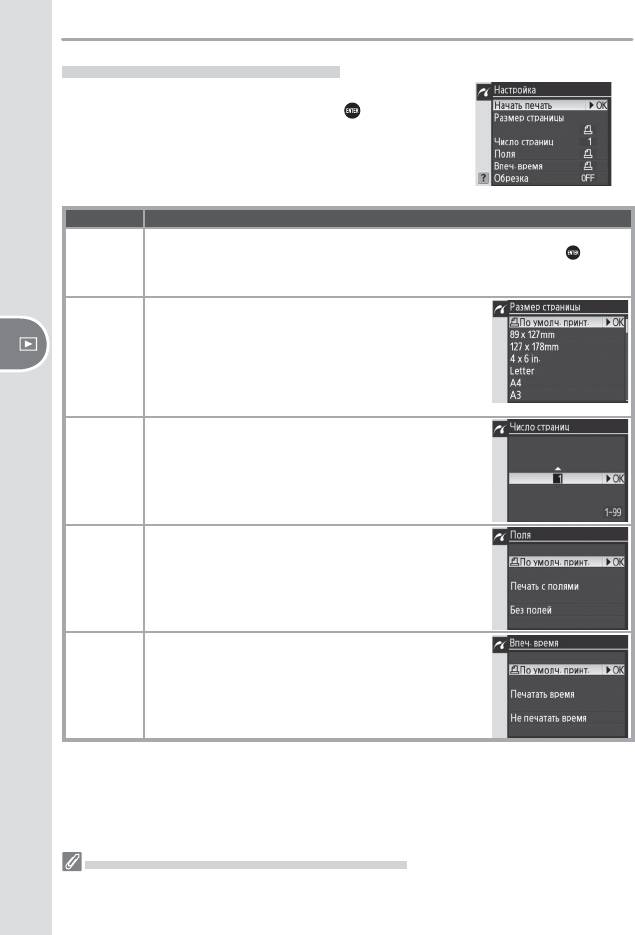
Поочередная печать снимков
Чтобы напечатать снимок, выбранный в окне просмотра
PictBridge, нажмите и отпустите кнопку . Появится
меню, изображенное справа. Нажмите верхнюю или
нижнюю часть мультиселектора для выделения нужного
пункта, а затем — правую часть, чтобы подтвердить
выбор.
Параметр Описание
Печать выбранного снимка. Чтобы прервать печать и вернуться в окно просмотра
Начать
PictBridge, не выполняя печать оставшихся снимков, нажмите кнопку
. После
печать
завершения печати отображается окно просмотра PictBridge. Распечатайте другие
снимки, как описано выше, или выключите фотокамеру и отсоедините кабель USB.
Нажимая верхнюю или нижнюю часть мультиселектора,
выберите размер страницы в меню По умолч. принт.
(размер страницы по умолчанию для текущего принтера)
Размер
— 89 × 127 mm, 127 × 178 mm, Hagaki, 100 × 150 mm,
страницы
4 × 6 in., 203 × 254 mm, Letter, A3 или A4 — и нажмите
Справочник—Печать снимков
правую часть мультиселектора, чтобы подтвердить выбор
и вернуться в меню печати.
Появится меню, изображенное справа. Нажмите верхнюю
или нижнюю часть мультиселектора для выделения
Число
нужного числа копий (не более 99), а затем — правую
страниц
часть, чтобы подтвердить выбор и вернуться в меню
печати.
Появится меню, изображенное справа. Нажимая верхнюю
или нижнюю часть мультиселектора, выделите значение
По умолч. принт. (значение по умолчанию для текущего
Поля
принтера), Печать с полями (печать снимка с белой
окантовкой) или Без полей, а затем — правую часть,
чтобы подтвердить выбор и вернуться в меню печати.
Появится меню, изображенное справа. Нажимая верхнюю
или нижнюю часть мультиселектора, выделите значение
Впеч.
По умолч. принт. (значение по умолчанию для текущего
время
принтера), Печатать время (печатать дату и время записи
снимка) или Не печатать время, а затем — правую часть,
чтобы подтвердить выбор и вернуться в меню печати.
Размер страницы, поля и впечатывание времени
Выберите вариант По умолч. принт., чтобы выполнить печать, используя текущие настройки
принтера. Можно выбрать только те параметры, которые поддерживаются данным принтером.
112
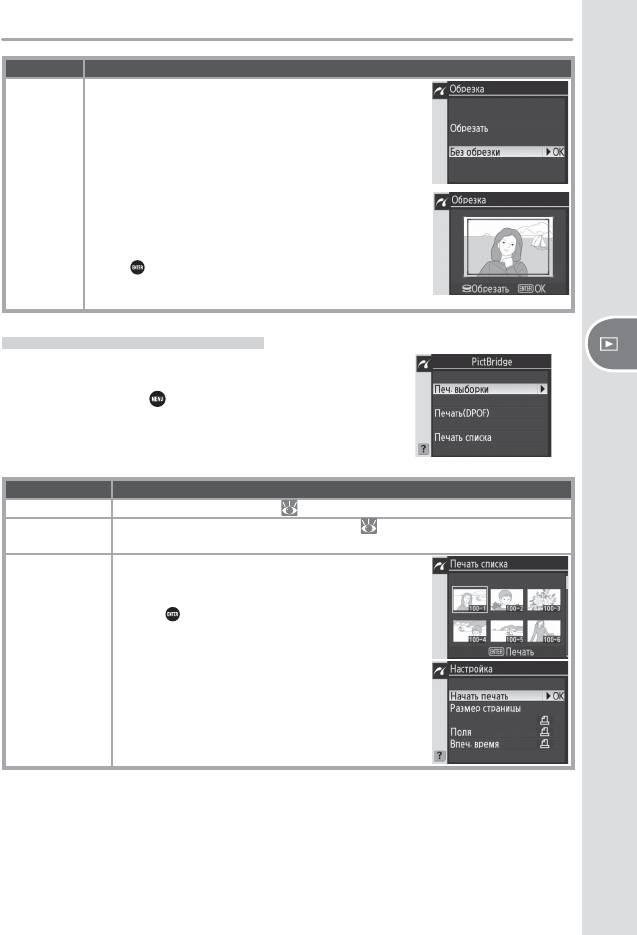
Параметр Описание
Появится меню, изображенное справа. Нажимая верхнюю
или нижнюю часть мультиселектора, выделите значение
Обрезать (обрезать снимок для печати) или Без обрезки,
а затем — правую часть, чтобы подтвердить выбор.
Обрезка
Если выбрано значение Обрезать, будет отображено
диалоговое окно, приведенное справа. Вращая главный
диск управления, выберите размер рамки обрезки, а с
помощью мультиселектора — ее положение. Нажмите
кнопку , чтобы вернуться в меню печати. Помните, что
возможно ухудшение качества при печати маленького
фрагмента снимка на листе большого формата.
Печать нескольких снимков
Чтобы напечатать несколько выбранных снимков или
лист с небольшими эскизами всех снимков в формате
Справочник—Печать снимков
JPEG, нажмите кнопку . Появится меню, изображенное
справа. Нажмите верхнюю или нижнюю часть
мультиселектора для выделения нужного пункта, а затем
— правую часть, чтобы подтвердить выбор.
Параметр Описание
Печ. выборки Печать выбранных снимков (
114).
Печать текущего задания печати DPOF (
139). Обратите внимание, что
Печать (DPOF)
параметры даты и информации DPOF не поддерживаются.
Печать страницы, содержащей эскизы всех снимков
в формате JPEG (если на карте памяти имеется более
256 снимков, то печатается только 256). Нажмите
кнопку
, чтобы открыть приведенное справа
меню; в соответствии с инструкциями на стр. 112
настройте размер страницы, поля и печать времени
Печать списка
(если выбран слишком маленький размер страницы,
появится предупреждение). Чтобы начать печать,
выберите пункт Начать печать и нажмите правую
часть мультиселектора. После завершения печати
отображается меню PictBridge.
113
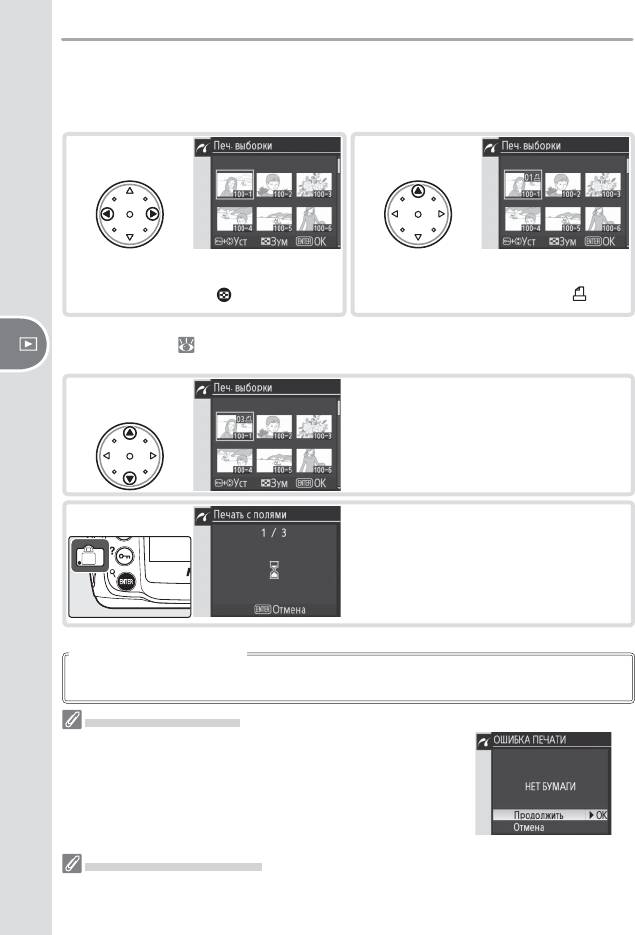
Печать выбранных снимков
После выбора в меню PictBridge пункта Печ. выборки (см. выше) отображается меню,
представленное для шага 1.
1 2
Пролистайте снимки. Для полноэкранного
Выберите текущий снимок и установите
отображения текущего снимка нажмите
число отпечатков, равное 1. Выбранные
*
кнопку .
снимки отмечаются значком .
* Чтобы распечатать снимки, указанные в задании печати, которое создано с помощью параметра
Печать набора (
139), выберите Печать (DPOF) в меню PictBridge. Задание печати можно
изменить в соответствии с описанием на этой странице.
Справочник—Печать снимков
Укажите число отпечатков (до 99). Чтобы
3
отменить выделение снимка, нажмите нижнюю
часть мультиселектора, когда количество
отпечатков равно 1. Повторите шаги 1–3 для
выбора других снимков.
Откройте меню параметров печати. В
4
соответствии с инструкциями на странице 112
настройте размер страницы, поля и печать
времени. Чтобы распечатать выбранные снимки,
выделите пункт Начать печать и нажмите правую
часть мультиселектора. После завершения
печати отображается меню PictBridge.
Использование мультиселектора
Использовать мультиселектор можно в любой момент при включенном экране фотокамеры.
Блокиратор выбора зон фокусировки работает только при выключенном экране.
Сообщения об ошибках
При возникновении ошибки появляется диалоговое окно,
изображенное справа. Устраните проблему, используя
инструкции, приведенные в руководстве к принтеру, нажмите
верхнюю или нижнюю часть мультиселектора, чтобы выбрать
пункт меню Продолжить, а затем — правую часть для
возобновления печати. Чтобы завершить печать, не распечатывая
оставшиеся снимки, выберите пункт Отмена.
Выбор снимков для печати
Снимки в формате NEF (RAW) отображаются в меню Печать выборки, но не могут быть выбраны
для печати.
114
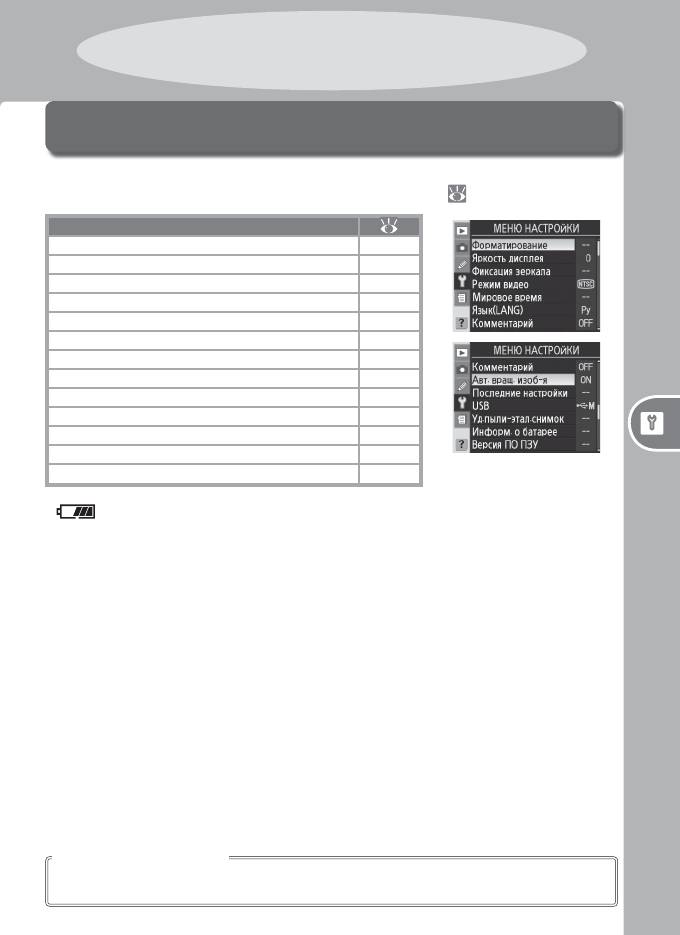
Настройка
Основные настройки фотокамеры: меню настройки
Меню настройки содержит следующие параметры. Дополнительные сведения по
использованию меню см. в разделе «Использование меню» ( 24).
Параметр
Форматирование 116
Яркость дисплея 116
*
Фиксация зеркала
117
Режим видео 117
Мировое время 117
Язык (LANG) 118
Комментарий 118
Авт. вращ. изоб-я 119
Последние настройки 119
USB 121
Уд.пыли-этал.снимок
121–122
Информ. о батарее 123
меню настройкиНастройка
Версия ПО ПЗУ 123
* Данный параметр недоступен при уровне заряда батареи
или ниже или при использовании блока батарей MB-
D200 (приобретается отдельно) с батареями типа АА.
Использование мультиселектора
Использовать мультиселектор можно в любой момент при включенном экране фотокамеры.
Блокиратор выбора зон фокусировки работает только при выключенном экране.
115
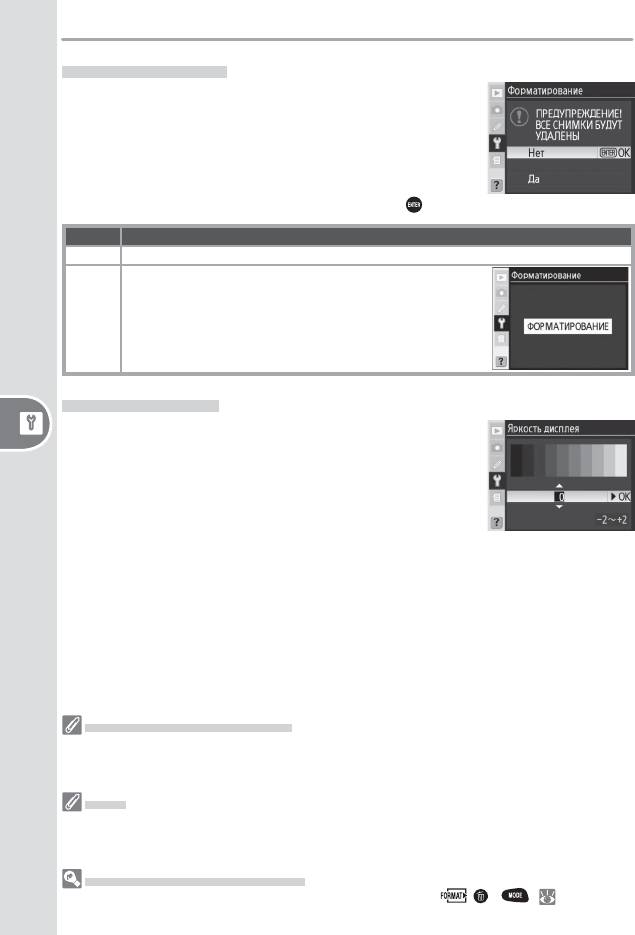
Форматирование
Перед первым использованием карты памяти ее следует
отформатировать. Кроме того, форматирование карты
памяти является эффективным средством удаления всех
снимков, находящихся на ней. При выборе параметра
Форматирование отображаются следующие параметры.
Нажмите верхнюю или нижнюю часть мультиселектора для
выделения нужного значения, а затем — на кнопку
:
Параметр Описание
Нет Завершение операции без форматирования карты памяти.
Отформатируйте карту памяти. Во время форматирования
отображается сообщение, приведенное справа. Не
выключайте фотокамеру, не извлекайте батарею
Да
или карту памяти, не отключайте блок питания
(приобретается отдельно), пока не завершится
форматирование и не появится меню настройки.
Яркость дисплея
Нажмите верхнюю часть мультиселектора для увеличения
яркости, нижнюю — для уменьшения. Число в правой части
меню настройкиНастройка
соответствует текущей яркости: +2 — максимальная яркость,
–2 — минимальная. Для завершения операции и возврата в
меню настройки нажмите правую часть мультиселектора.
Подготовка к форматированию
Форматирование карты памяти безвозвратно удаляет все данные, содержащиеся на ней, в
том числе скрытые и защищенные снимки. Перед форматированием не забудьте перенести на
компьютер все нужные снимки.
FAT 32
Фотокамера D200 поддерживает файловую систему FAT32, что дает возможность использовать
карты памяти объемом свыше 2 ГБ. Файловая система FAT16 используется при повторном
форматировании карт памяти, которые уже отформатированы для FAT16.
Двухкнопочное форматирование
Карту памяти можно также отформатировать с помощью кнопок ( и ) ( 14).
116
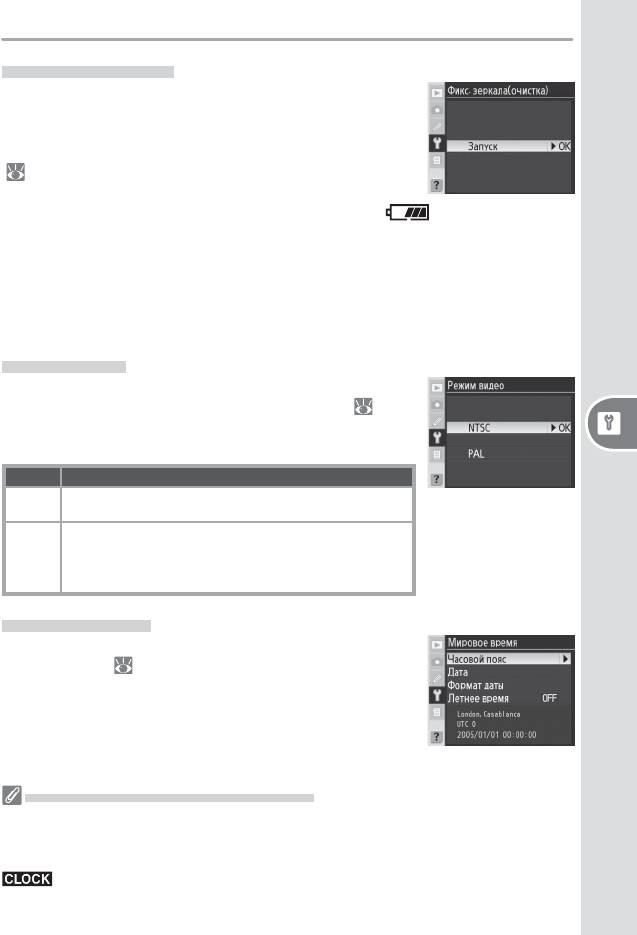
Фиксация зеркала
Данный параметр используется для фиксации зеркала в
верхнем положении. Это позволяет выполнить осмотр и
очистку фильтра инфракрасного излучения, защищающего
матрицу. См. «Технические примечания: уход за фотокамерой»
( 185).
Данный параметр недоступен при уровне заряда батареи или ниже, при съемке
в режиме многократного экспонирования, а также при питании фотокамеры от блока
батарей MB-D200 с батареями типа АА. Используйте блок питания (приобретается
отдельно) или полностью заряженную батарею EN-EL3e. Если при поднятом зеркале
батарея начала разряжаться, раздастся звуковой сигнал и будет мигать лампа
подсветки АФ, предупреждая о том, что зеркало автоматически опустится примерно
через две минуты.
Режим видео
Перед подключением фотокамеры к видеоустройству,
например телевизору или видеомагнитофону ( 106),
выберите режим видео, соответствующий стандарту
видеосигнала, который используется в устройстве.
меню настройкиНастройка
Параметр Описание
Используется для подключения фотокамеры к устройству,
NTSC
поддерживающему стандарт NTSC.
Используется для подключения фотокамеры к устройству,
поддерживающему стандарт PAL. Заметьте, что количество
PAL
пикселей в выходном изображении уменьшается, что
приводит к снижению разрешения.
Мировое время
Параметр Мировое время служит для установки текущей
даты и времени ( 12).
Аккумуляторная батарея для питания часов
Питание часов и календаря осуществляется от независимой аккумуляторной батареи, которая
подзаряжается по мере необходимости, если установлена основная батарея или используется
блок питания EH-6 (приобретается отдельно). Двух дней подзарядки достаточно для того, чтобы
часы работали примерно в течение трех месяцев. Если на панели управления мигает значок
, значит, батарея часов разрядилась и на часах установлено первоначальное время
2005.01.01.00:00:00. Настройте правильное время и дату.
117
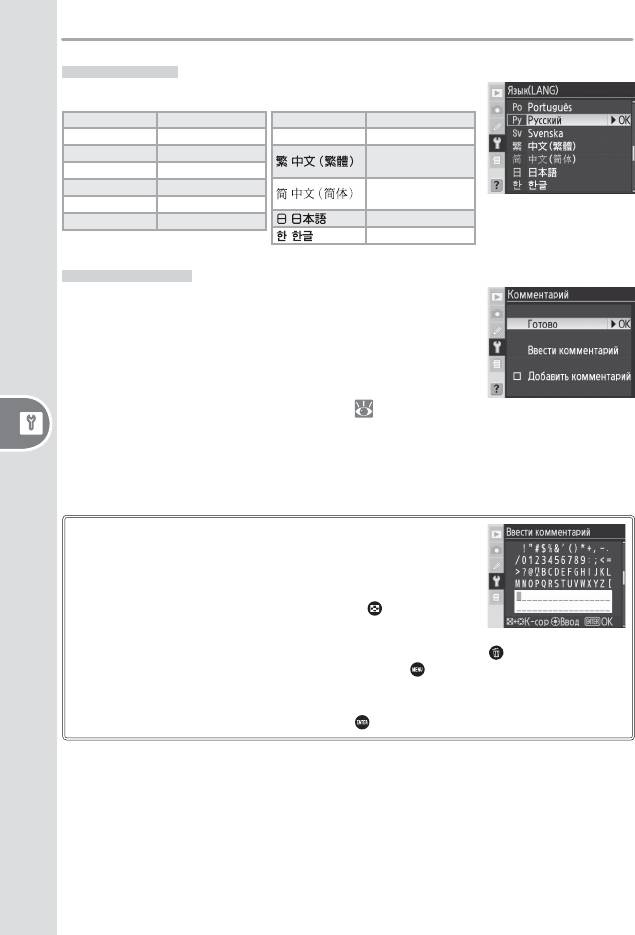
Язык (LANG)
Выбор языка для отображения меню и сообщений.
De Deutsch Немецкий
Py Русский Русский
En English Английский
Sv Svenska Шведский
Es Español Испанский
Китайский
Fr Français Французский
(традиционное письмо)
It Italiano Итальянский
Китайский
Ne Nederlands Нидерландский
(упрощенное письмо)
Po Português Португальский
Японский
Корейский
Комментарий
Добавление краткого текстового комментария к снимкам
во время съемки. Комментарии можно прочесть во время
просмотра снимков с помощью прилагаемого программного
обеспечения или программы Nikon Capture 4 версии 4.4 или
более поздней (приобретается отдельно). Первые 15 символов
комментария также отображаются на второй странице данных
съемки на экране со сведениями о снимке ( 100).
Го т о в о : сохранение изменений и возврат в меню настройки.
меню настройкиНастройка
Ввести комментарий: появится следующее диалоговое окно. Введите комментарий в
соответствии с приведенной ниже инструкцией.
Область клавиатуры: чтобы выделить символ, используйте
мультиселектор; для подтверждения выбора нажмите центральную
часть мультиселектора.
Область комментария: в этой области отображается комментарий.
Чтобы переместить указатель, нажмите кнопку
и используйте
мультиселектор.
Чтобы удалить символ в текущей позиции указателя, нажмите кнопку . Чтобы вернуться в
меню настройки, не меняя комментарий, нажмите кнопку .
Длина комментария не может быть больше 36 знаков. Все лишние знаки будут удалены.
После изменения комментария нажмите кнопку
, чтобы вернуться в меню комментария.
Добавить комментарий: комментарий добавляется ко всем снимкам, если отмечен данный
параметр (✔). Выделите этот параметр и нажмите правую часть мультиселектора,
чтобы установить или снять метку.
118
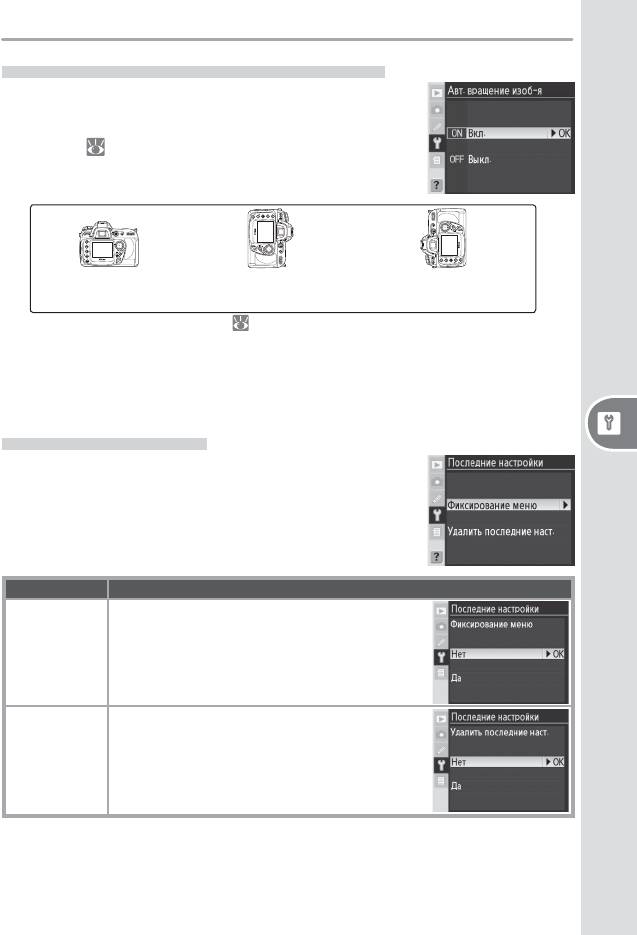
Автоматическое вращение изображения
Снимки, сделанные при выбранном значении Вкл. (задано по
умолчанию), содержат сведения об ориентации фотокамеры
во время съемки и будут развернуты автоматически при
просмотре ( 98) на экране фотокамеры или с помощью
*
программного обеспечения Nikon.
Сохраняются следующие
варианты ориентации.
Горизонтальная
Поворот фотокамеры на
Поворот фотокамеры на 90°
ориентация
90° по часовой стрелке
против часовой стрелки
* В непрерывном режиме съемки ( 26) ориентация, записанная для первого снимка,
применяется ко всем снимкам в данной серии, даже если во время съемки меняется ориентация
фотокамеры.
Если выбрано значение Выкл., ориентация фотокамеры не сохраняется. Используйте
данное значение, если при съемке объектив направлен вверх или вниз.
Последние настройки
Доступны следующие параметры:
меню настройкиНастройка
Параметр Описание
Появится меню, изображенное справа. Для
блокировки меню, позволяющей исключить какие-
Фиксирование
либо изменения настроек, выберите значение Да,
меню
а чтобы снять блокировку — Нет. На настройки в
других меню данный параметр не влияет.
Появится меню, изображенное справа. Для удаления
всех последних настроек выберите значение Да,
Удал ить
для выхода без внесения изменений — Нет. Этот
последние
параметр вступает в действие, даже если последние
наст.
настройки заблокированы.
119
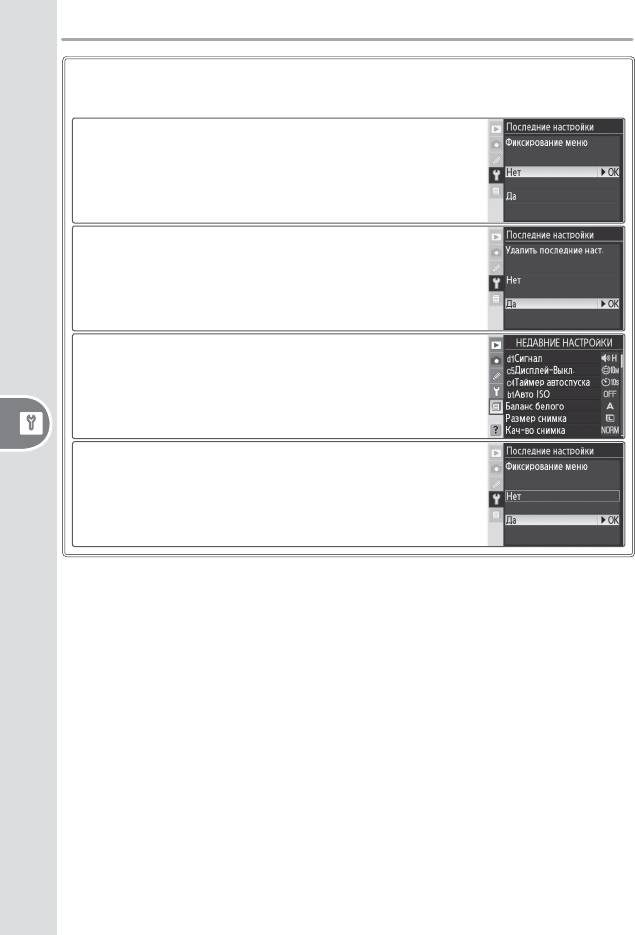
Управление параметрами меню последних настроек
Для создания меню, содержащего параметры меню съемки и настройки пользователя,
выполните следующие действия.
1 Выберите Фиксирование меню>Нет, чтобы разблокировать меню
последних настроек.
2 Выберите Удалить последние наст.>Да для удаления всех
имеющихся последних настроек.
3 Выберите из меню съемки и меню настроек пользователя
параметры, которые необходимо включить в меню последних
настроек. Можно сохранить четырнадцать последних настроек.
4 Выберите Фиксирование меню>Да, чтобы заблокировать меню
меню настройкиНастройка
последних настроек.
120
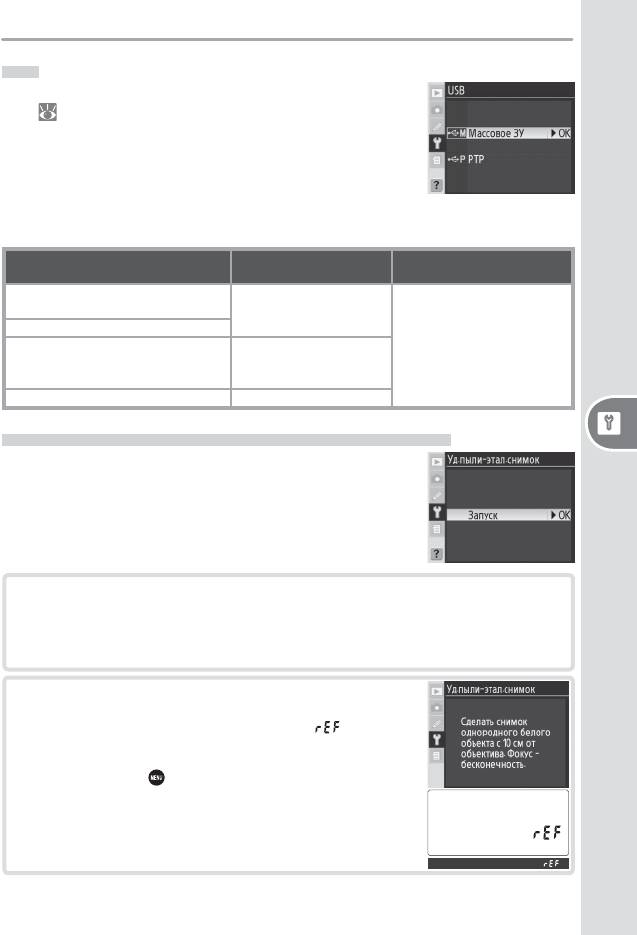
USB
Перед подключением фотокамеры к компьютеру через порт
USB ( 107) установите в меню настройки параметры USB
в соответствии с требованиями операционной системы
компьютера, а также определите, будет ли передача снимков
выполняться под управлением программы Nikon Capture 4
версии 4.4 или более поздней (приобретается отдельно), либо
для передачи снимков в компьютер будет использоваться
прилагаемое программное обеспечение.
Прилагаемое программное
Операционная система
обеспечение Nikon Capture 4 Camera Control
Windows XP Home Edition
Выберите PTP или
Windows XP Professional
Массовое ЗУ
Mac OS X
Windows 2000 Professional
Выберите РТР
Windows Millennium Edition (Me)
Выберите Массовое ЗУ
Windows 98 Second Edition (SE)
Mac OS 9 Не поддерживается
Эталонный снимок для функции удаления пыли
Данный параметр предназначен для сбора данных,
меню настройкиНастройка
используемых функцией «Удаление пыли» в программе Nikon
Capture 4 версии 4.4 или более поздней (приобретается
отдельно; подробные сведения см. в руководстве
пользователя Nikon Capture 4).
Установите объектив с микропроцессором на фотокамере (рекомендуется
1
объектив с фокусным расстоянием не менее 50 мм). Параметр Уд.пыли-этал.
снимок доступен только при использовании объективов с микропроцессором.
Если применяется зум-объектив, установите максимальное увеличение.
Нажмите правую часть мультиселектора. Появится
2
сообщение, показанное справа, а на панели управления
и в видоискателе отобразится индикатор .
Чтобы отменить операцию и вернуться в меню настройки,
нажмите кнопку .
121
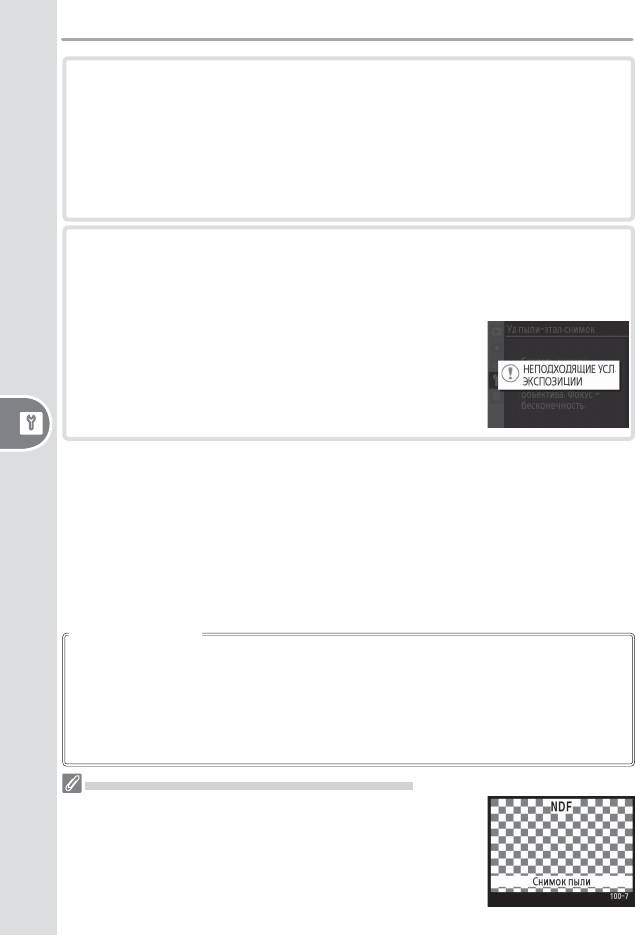
Расположите объектив на расстоянии 10 сантиметров от хорошо освещенного
3
однородного объекта белого цвета, затем возьмите его в кадр, исключая
лишние детали, и нажмите наполовину спусковую кнопку затвора. В режиме
АФ фокус автоматически установится на бесконечность; в режиме ручной
фокусировки, прежде чем нажать спусковую кнопку затвора, установите фокус
на бесконечность вручную. Если для установки диафрагмы используется кольцо
диафрагмы на объективе, выберите минимальную диафрагму (максимальное
число f/).
Для создания эталонного снимка нажмите спусковую кнопку затвора до конца
4
(обратите внимание, что при недостаточном уровне освещения автоматически
включается функция подавления шума, что увеличивает время записи данных).
После нажатия спусковой кнопки затвора экран отключается.
Если эталонный объект слишком светлый или слишком
темный, фотокамера не сможет получить данные для
функции «Удаление пыли». В этом случае появится
сообщение, показанное справа. Выберите другой
эталонный объект и повторите процедуру, начиная с
шага 1.
меню настройкиНастройка
Функция удаления пыли
При использовании программы Nikon Capture 4 версии 4.4 или более поздней (приобретается
отдельно) функция «Уд.пыли-этал.снимок» позволяет удалять с изображений в формате NEF
(RAW) следы воздействия пыли, попавшей в фотокамеру. Это достигается путем сравнения
изображения с данными, полученными с помощью функции «Уд.пыли-этал.снимок». Данная
функция недоступна для изображений в формате JPEG. Имеющийся эталонный снимок можно
использовать также для снимков в формате NEF (RAW), полученных с помощью другого
объектива или других значений диафрагмы.
Эталонные данные для функции «Удаление пыли»
Эталонные снимки нельзя просматривать с помощью программного
обеспечения для просмотра изображений. Во время просмотра на
экране фотокамеры эталонного изображения появляется координатная
сетка.
122
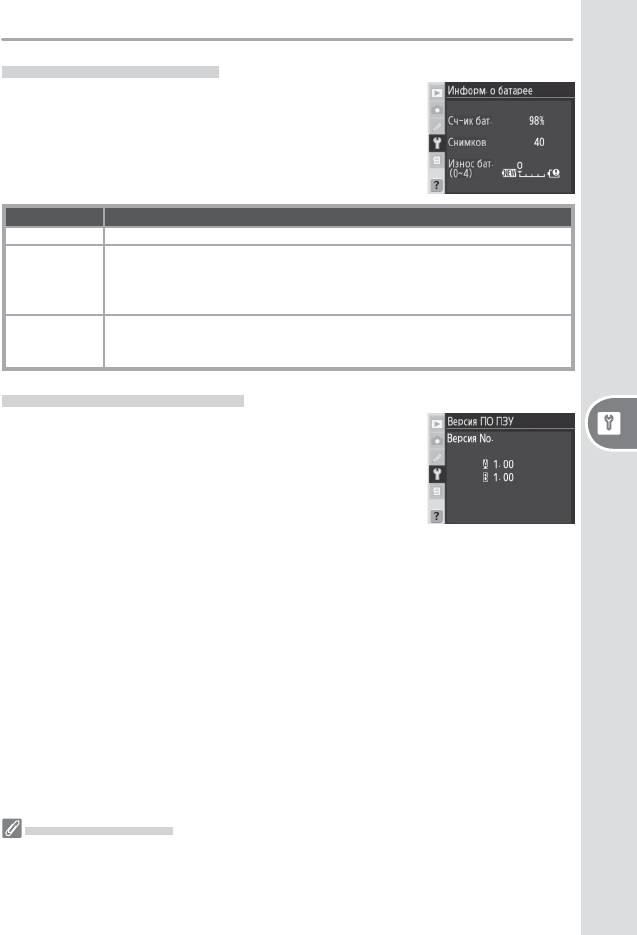
Информация о батарее
Данный параметр служит для просмотра сведений об
используемой литий-ионной аккумуляторной батарее EN-
EL3e.
Параметр Описание
Сч-ик бат. Отображение текущего уровня заряда батареи, выраженного в процентах.
Отображает количество спусков затвора при использовании данной батареи
с момента ее последней подзарядки. Обратите внимание, что иногда затвор
Снимков
может быть спущен без сохранения снимка, например, при измерении значения
для предустановки баланса белого.
Отображение энергоресурса батареи с помощью пятиуровневого индикатора.
Износ бат.
Значение «0» (Новая) говорит о том, что батарея полностью заряжена; значение
«4» (Замена) – батарея разряжена и требует замены.
Версия микропрограммы
Просмотр текущей версии микропрограммы фотокамеры.
Чтобы вернуться в меню настройки, нажмите левую часть
мультиселектора.
меню настройкиНастройка
Блок батарей MB-D200
При использовании блока батарей MB-D200 отображаются следующие сведения.
• Блок MB-D200 с установленными батареями EN-EL3e: сведения о каждой батарее отображаются
отдельно.
• Блок MB-D200 содержит шесть батарей типа АА: параметр Информация о батарее нельзя выбрать.
123
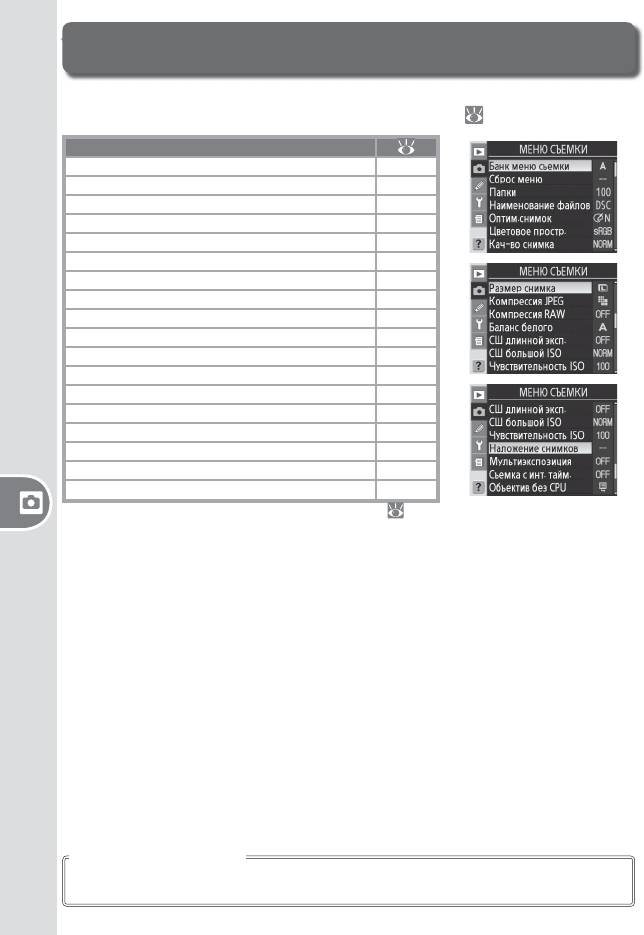
Параметры съемки: меню съемки
Меню съемки содержит следующие параметры. Дополнительные сведения по
использованию меню см. в разделе «Использование меню» ( 24).
Параметр
Банк меню съемки 125–126
Сброс меню 126
Папки 128
Наименование файлов 129
Оптим. снимок 129
Цветовое простр. 129
*
Кач-во снимка
129
*
Размер снимка
130
Компрессия JPEG 130
Компрессия RAW 130
*
Баланс белого
130
Настройка меню съемки
СШ длинной эксп. 131
СШ большой ISO 131
*
Чувствительность ISO
132
Наложение снимков 132
Мультиэкспозиция 132
Съемка с инт. тайм. 132
Объектив без CPU 132
* При выполнении двухкнопочного сброса (
97)
устанавливается значение по умолчанию.
Использование мультиселектора
Использовать мультиселектор можно в любой момент при включенном экране фотокамеры.
Блокиратор выбора зон фокусировки работает только при выключенном экране.
124
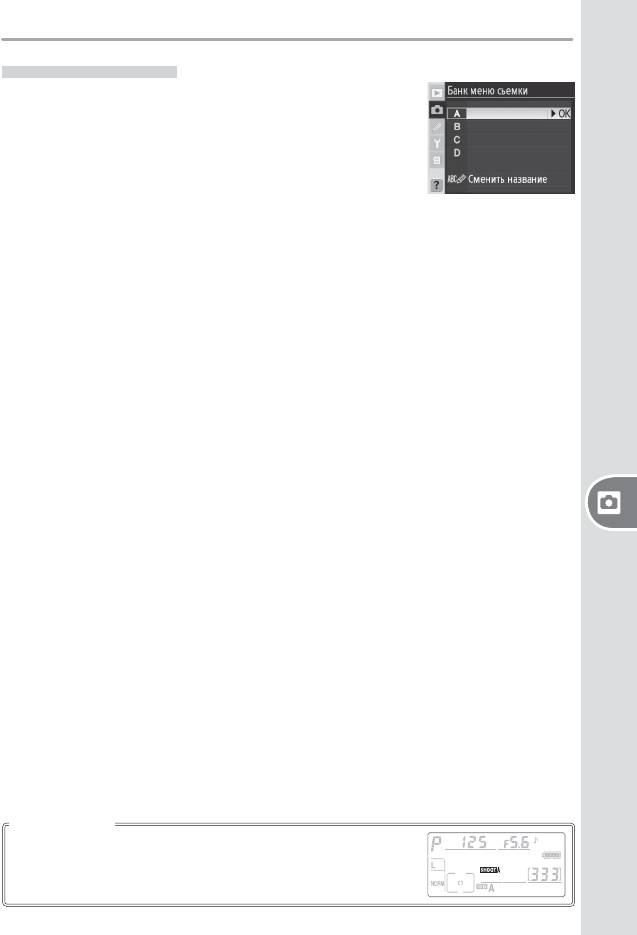
Банк меню съемки
Все параметры меню съемки хранятся в одном из четырех
банков. Изменение настроек, хранящихся в одном банке,
не влияет на настройки, находящиеся в других банках. Для
сохранения набора часто используемых параметров выберите
один из четырех банков (банком по умолчанию является банк
А), а затем установите все нужные настройки фотокамеры.
Указанные параметры будут храниться в выбранном банке
даже после отключения фотокамеры и могут быть использованы в дальнейшем. В
разных банках могут храниться различные сочетания параметров. Это позволяет
быстро переключаться между наборами параметров, выбирая нужный банк из меню
выбора банка.
По умолчанию банкам меню съемки присваиваются следующие имена: A, B, C и D.
Добавить описание к имени банка можно с помощью параметра Сменить название.
Настройка меню съемки
Банк меню съемки
Имя выбранного банка меню съемки отображается на панели
управления.
125
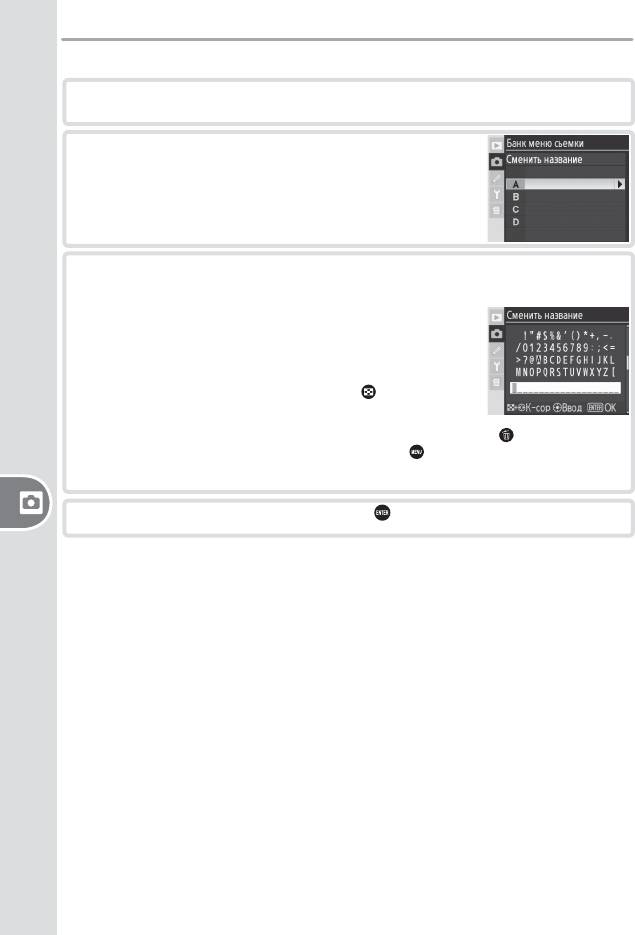
Переименование банков меню съемки
Выделите команду Сменить название и нажмите правую часть
1
мультиселектора.
Появится список банков меню съемки. Выделите нужный
2
банк и нажмите правую часть мультиселектора.
Появится следующее диалоговое окно. Введите имя банка в соответствии с
3
приведенной ниже инструкцией.
Область клавиатуры: чтобы выделить символ, используйте
мультиселектор; для подтверждения выбора нажмите
центральную часть мультиселектора.
Настройка меню съемки
Область имени: в данной области отображается имя. Чтобы
переместить указатель, нажмите кнопку
и используйте
мультиселектор.
Чтобы удалить символ в текущей позиции указателя, нажмите кнопку
. Чтобы вернуться в
меню съемки, не изменяя имя банка, нажмите кнопку .
Имя банка может содержать не более 20 знаков. Любые лишние знаки будут удалены.
После изменения имени нажмите кнопку , чтобы вернуться в меню банка.
4
126
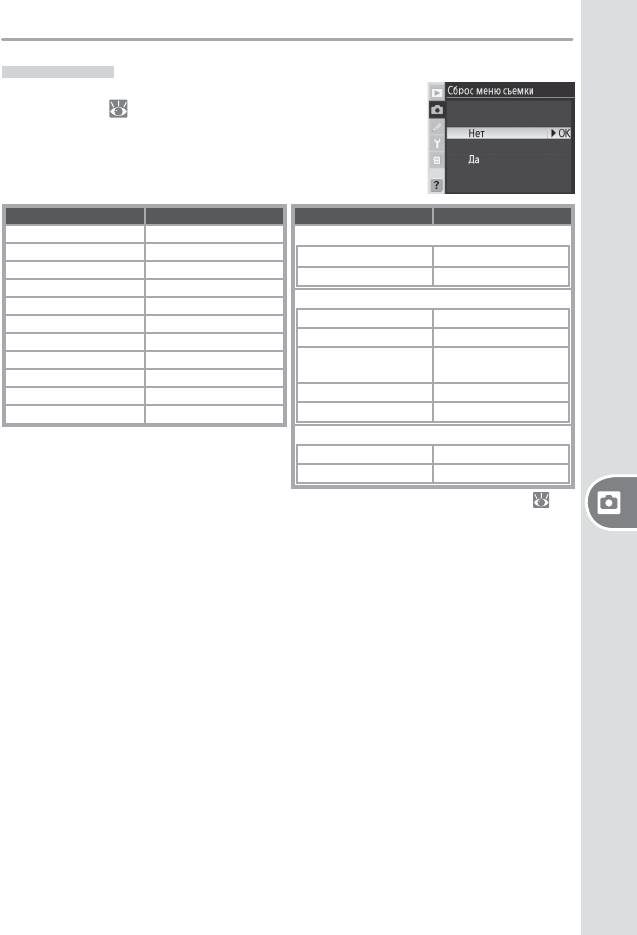
Сброс меню
Чтобы восстановить настройки по умолчанию для текущего
банка съемки ( 125), выберите значение Да и нажмите
правую часть мультиселектора, а для выхода без изменения
настроек - значение Нет. Настройки принимают следующие
значения:
Параметр По умолчанию
Параметр По умолчанию
3
Наименование файлов DSC
Мультиэкспозиция
Оптим. снимок Нормальное
Число снимков
2
Цветовое простр. sRGB
Авто усиление Вкл.
1
Кач-во снимка
JPEG стандартное
4
Съемка с инт. тайм.
1
Размер снимка
Большой
Время запуска Запуск
Компрессия JPEG Приоритет размера
Интервал 00:01´:00˝
Компрессия RAW NEF (RAW)
1
2
Количество
Баланс белого
Авто
1
интервалов
СШ длинной эксп. Выкл.
Настройка меню съемки
Количество снимков 1
СШ большой ISO Вкл. (Нормальный)
1
Чувствительность ISO
100
Запуск Выкл.
Объектив без CPU
Фокусное расстояние Н/Д
Макс. диафрагма Н/Д
1 Значение по умолчанию можно также восстановить с помощью двухкнопочного сброса (
97).
2 Точная настройка принимает нулевое значение.
3 Используется для всех банков. Во время съемки выбрать параметр Сброс меню нельзя.
4 Используется для всех банков. При выполнении сброса съемка прекращается.
127
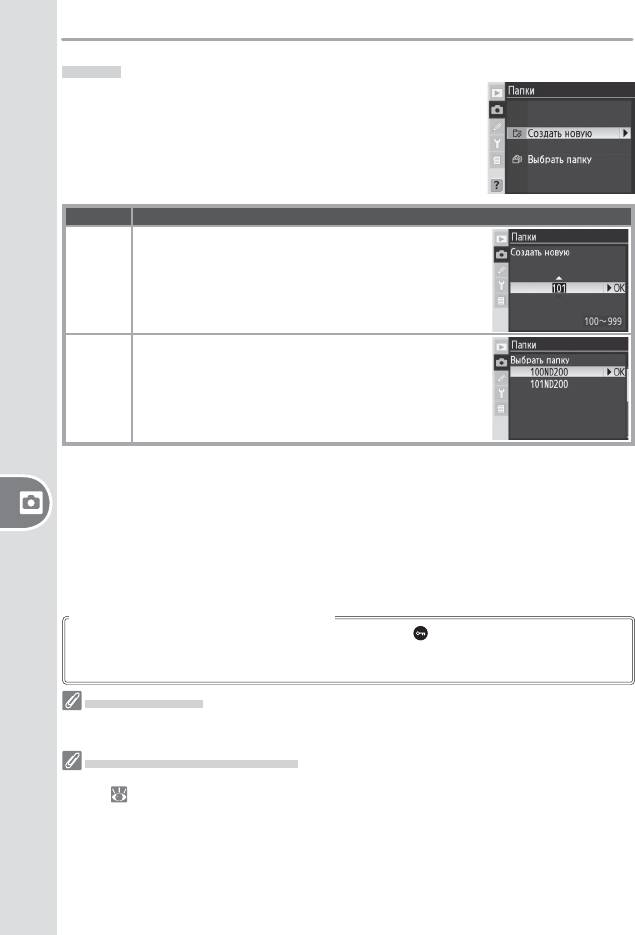
Папки
Выбор папки для хранения снимков.
Параметр Описание
Появится диалоговое окно, приведенное справа. Нажмите
верхнюю или нижнюю часть мультиселектора для выбора
Создать
номера новой папки. Для создания новой папки и возврата
новую
в меню съемки нажмите правую часть мультиселектора.
Последующие снимки будут сохраняться в новой папке.
Отображается список существующих папок. Для выделения
нужной папки нажмите верхнюю или нижнюю часть
Настройка меню съемки
Выбрать
мультиселектора, а для подтверждения выбора и возврата в
папку
меню съемки — правую часть. Последующие снимки будут
сохраняться в выбранной папке.
Создание папки во время включения фотокамеры
Если во время включения фотокамеры нажать кнопку , то будет создана новая папка.
В качестве имени папки будет использован номер текущей папки, увеличенный на 1. Если
текущая папка пуста, новая папка создана не будет.
Количество папок
Если карта памяти содержит очень много папок, то для записи и просмотра снимков может
потребоваться дополнительное время.
Автоматическое создание папки
Если в текущей папке содержится 999 файлов, а также если включена последовательная нумерация
файлов ( 159) и текущая папка содержит снимок с номером 9999, то для следующего снимка будет
автоматически создана новая папка, номер которой будет на единицу больше номера текущей
папки. Если на карте памяти уже имеется папка с номером 999, спуск затвора будет заблокирован.
При включенной последовательной нумерации файлов спуск затвора также блокируется, если
текущая папка с номером 999 содержит снимок с номером 9999. Для продолжения съемки создайте
новую папку с номером меньше 999 или выберите существующую папку с номером меньше 999 и
количеством снимков меньше 999.
128
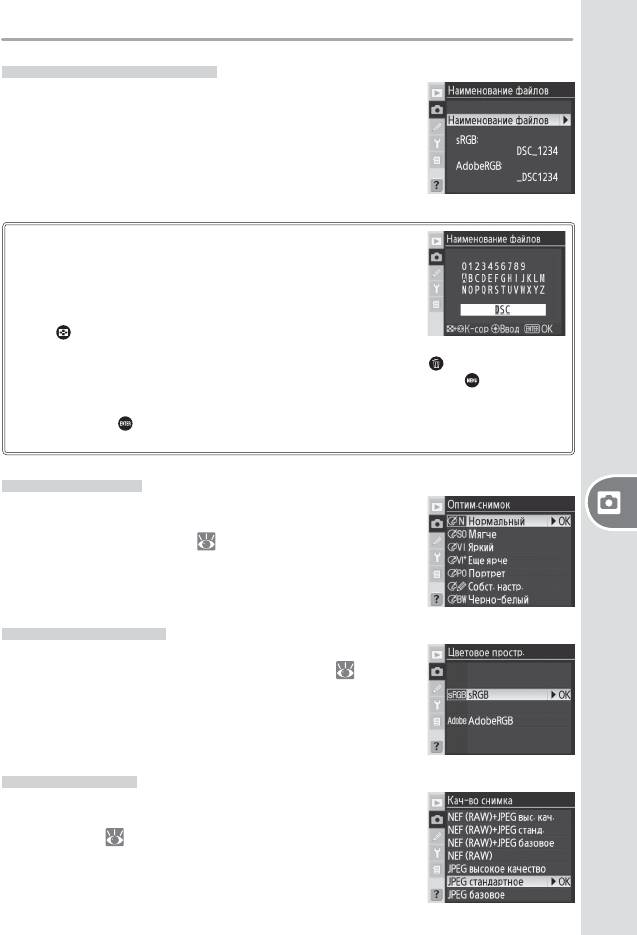
Наименование файлов
Снимки сохраняются в файлах с именами, состоящими из
буквенного обозначения «DSC_» или «_DSC», за которым
следуют четырехзначное число и трехбуквенное расширение
(например, «DSC_0001.JPG»). Для изменения буквенного
обозначения имени файла («DSC») используется параметр
Наименование файлов. Чтобы открыть указанное ниже
диалоговое окно, нажмите правую часть мультиселектора.
Область клавиатуры: чтобы выделить символ, используйте
мультиселектор; для подтверждения выбора нажмите центральную
часть мультиселектора.
Область префикса: в данной области отображается префикс имени
файла. Для перемещения указателя вправо или влево, нажмите
кнопку
и используйте мультиселектор.
Чтобы удалить символ в текущей позиции указателя, нажмите кнопку . Чтобы вернуться в
Настройка меню съемки
меню съемки, не изменяя правило назначения имени файла, нажмите кнопку .
Чтобы сохранить результаты изменения префикса имени файла и вернуться в меню съемки,
нажмите кнопку
. Новые снимки будут записаны с использованием нового правила
назначения имени файла.
Оптим. снимок
Оптимизация цвета, контрастности, резкости, насыщенности и
оттенков или съемка в черно-белом режиме. См. «Справочник:
оптимизация изображений» ( 45).
Цветовое простр.
Данный параметр может принимать значения sRGB или Adobe
RGB. См. «Справочник: коррекция изображения» ( 50).
Кач-во снимка
Для выбора качества изображения предназначены
семь параметров. См. «Справочник: качество и размер
изображения» ( 28).
129
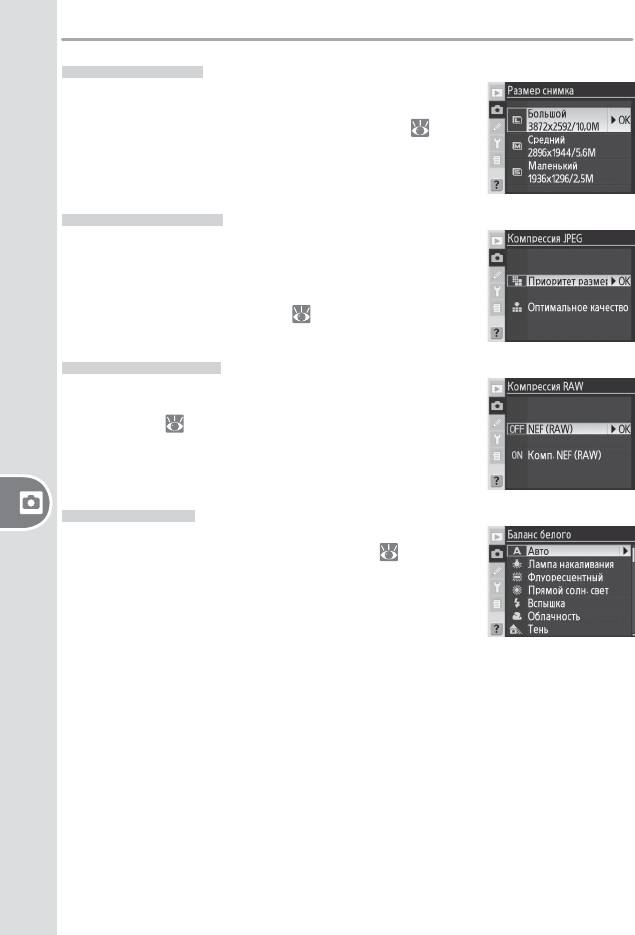
Размер снимка
Для установки размера изображения предусмотрены
следующие значения: Большой, Средний или Маленький.
См. «Справочник: качество и размер изображения» ( 32).
Компрессия JPEG
Данный параметр позволяет указать, требуется ли при сжатии
изображений в формате JPEG получать файлы заданного
размера, или для улучшения качества изображения допустимо
использование файлов различного размера. См. «Справочник:
качество и размер изображения» ( 30).
Компрессия RAW
Настройка меню съемки
Выберите данный параметр для сжатия изображений в
формате NEF (RAW). См. «Справочник: качество и размер
изображения» ( 31).
Баланс белого
Для управления балансом белого предназначены девять
параметров. См. «Справочник: баланс белого» ( 35).
130






